.RPMSG 파일이란 무엇이며 어떻게 여나요?
게시 됨: 2022-12-07.RPMSG 파일은 어떻게 열며, 무엇입니까? RPMSG 파일은 암호화된 이메일 메시지를 저장하는 데 사용됩니다. 명시적으로 설계된 소프트웨어가 없으면 RPMSG 파일에서 이메일 메시지를 여는 것이 불가능했습니다.
그럼에도 불구하고 복호화 후에도 모든 사람이 RPMSG 파일에 액세스할 수는 없습니다. 지정된 수신자만 RPMSG 파일 내에 인코딩된 메시지를 볼 수 있습니다.
Microsoft Outlook은 이 형식을 활용하고 이를 디코딩하고 권한을 감지하고 적용할 수 있는 기본 소프트웨어라는 점에 유의해야 합니다.
수신자 목록에 있고 파일을 받은 경우 RPMSG 파일에 있는 내용을 볼 수 있습니다. 또한 RPMSG 파일은 권한 목록에 없는 경우 전달 및 복사 권한을 제한합니다.
이 기사에서는 RPMSG 파일, 여는 방법, 가능한 문제, PDF 파일, DOC 또는 DOCX 파일로 변환하는 방법에 대해 설명합니다.
RPMSG 파일이란?
RPMSG 파일은 Microsoft Outlook, Microsoft의 전자 메일 클라이언트 및 일정 응용 프로그램에서 만든 보호된 전자 메일 메시지입니다.
파일의 이메일은 암호화되어 있으므로 특정 사용자만 이메일을 보거나 사본을 인쇄하거나 전달할 수 있습니다.
RPMSG 파일은 표준 이메일 메시지에 첨부하여 파일 이름 message.rpmsg 로 보낼 수 있습니다.
이 확장자를 가진 파일에는 두 가지 유형이 있습니다.
Microsoft 제한 권한 메시지 가 포함된 파일 및 Microsoft에서 개발하고 버전 2003 이상 버전의 Outlook에서 지원하는 무료 정보 권한 관리 서비스로 보호되는 메시지가 포함된 파일.
받는 사람이 Outlook을 사용하여 볼 수 있는 RPMSG 메시지 파일에 암호화가 적용됩니다.
또는 사용자가 정보 권한 관리 시스템으로 보호되는 데이터를 볼 수 있도록 Internet Explorer용 권한 관리 추가 기능을 설치하는 것이 좋습니다.
제한된 권한 메시지의 수신자는 메시지를 볼 수만 있습니다. 권한 관리 HTML 문서와 마찬가지로 메시지에는 인쇄, 편집 및 복사 제한이 적용됩니다.
RPMSG 파일 확장자는 주로 안전한 전자 메일 통신을 가능하게 하는 Microsoft의 제한된 권한 메시지 파일 형식과 연결됩니다.
RPMSG 파일을 여는 방법?
일반 텍스트 파일과 달리 RPMSG 파일은 텍스트 편집기를 사용하여 보거나 편집할 수 없는 복합 이진 파일입니다. RPMSG 파일에 액세스하려면 특수 소프트웨어만 사용할 수 있습니다. 이 섹션에서는 다양한 운영 체제에서 RPMSG 파일을 여는 방법을 설명합니다.
Windows에서 RPMSG 파일을 여는 방법(Windows 10 및 11)?
Windows 10 및 11에서 RPMSG 파일을 열려면 다음 단계를 따르세요.
- Windows OS에서 파일 탐색기 응용 프로그램을 열고 RPMSG 파일을 찾습니다.
- 파일을 두 번 클릭하여 해당 응용 프로그램을 시작합니다.
응용 프로그램에서 RPMSG 파일을 열려고 할 때 Windows에서 파일을 열 수 없다는 오류 메시지가 표시되면
- 파일을 열 수 있는 응용 프로그램을 찾습니다.
RPMSG 파일을 열 수 있는 응용 프로그램을 알고 있다면,
- 그것을 실행하고 File->Open 메인 메뉴 옵션이 있는지 확인하십시오.
또는 RPMSG 파일을 여는 응용 프로그램에 익숙하지 않은 경우,
- 원하는 검색 엔진에서 " RPMSG 뷰어 ", " RPMSG 파일 열기 응용 프로그램 " 또는 "RPMSG 파일 열기" 쿼리를 온라인으로 검색해 보십시오.
- 응용 프로그램을 설치하고 RPMSG 파일을 열어보십시오.
macOS에서 RPMSG 파일을 여는 방법?
macOS에서 RPMSG 파일을 열려면 다음 단계를 따르세요.
- macOS Finder 를 열고 RPMSG 파일을 찾습니다.
- 해당 응용 프로그램을 시작하려면 파일을 두 번 클릭하십시오.
macOS 응용 프로그램에서 RPMSG 파일을 열 수 없고 " 파일을 열도록 설정된 응용 프로그램이 없습니다 "라는 오류 메시지가 표시되는 경우,
- 오류 메시지에서 " App Store 검색 "을 클릭하면 macOS가 RPMSG 파일과 호환되는 응용 프로그램을 표시합니다.
RPMSG 파일을 열 수 있는 macOS용 애플리케이션에 익숙하다면,
- 오류 상자에서 " 응용 프로그램 선택... "을 선택하여 파일 확장자를 응용 프로그램과 연결하고 RPMSG 파일을 엽니다.
RPMSG 파일을 열 수 있는 응용 프로그램에 익숙하지 않은 경우,
- 원하는 인터넷 검색 엔진에서 " RPMSG 뷰어 ", " RPMSG 파일을 여는 앱 " 또는 " RPMSG 파일 읽기 "를 검색합니다.
- 찾은 응용 프로그램을 설치하여 RPMSG 파일을 읽을 수 있는지 확인하십시오.
Android에서 RPMSG 파일을 여는 방법?
Android 기기에 다운로드한 RPMSG 파일을 열려면 다음 단계를 따르세요.
- 장치의 Android 앱 목록에서 " 내 파일 " 또는 " 파일 관리자 " 앱을 누릅니다.
- " 다운로드 " 폴더를 누릅니다.
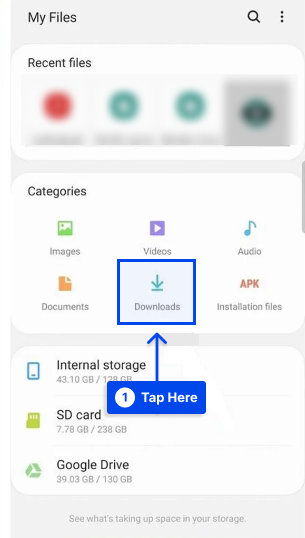
다운로드한 폴더에 RPMSG 파일이 있어야 합니다.
- 파일을 탭합니다.
Android 기기에 따라 다운로드한 파일이 선택한 앱에서 열릴 수 있습니다.
파일을 열 수 없다면,
- Android App Store에서 "RPMSG"를 검색하여 RPMSG 파일을 열 수 있는 앱을 찾으십시오.
Android 앱 스토어에서 앱으로 파일을 열 수 없는 경우가 있으며 Windows 또는 Mac과 같은 데스크톱 애플리케이션으로 파일을 열어야 하는 경우가 있습니다.
- 인터넷에서 " RPMSG 뷰어 " 또는 " RPMSG 파일 판독기 "를 검색하여 RPMSG를 지원하는 데스크톱 응용 프로그램을 찾을 수 있는지 확인하십시오.
참고 : 또한 다운로드한 파일이 오래되어 더 이상 지원하지 않을 수 있습니다.

iPhone 또는 iPad에서 RPMSG 파일을 여는 방법?
다음 단계는 iOS 기기에서 RPMSG 파일을 여는 데 도움이 됩니다.
- iPhone 또는 iPad에서 파일 애플리케이션을 엽니다.
홈 화면을 아래로 스와이프한 다음 검색 표시줄에 "파일"을 입력하면 파일을 찾을 수 있습니다.
- 파일 앱에서 다운로드 폴더를 누릅니다.
여기에서 최근에 다운로드한 파일 목록을 찾을 수 있습니다.
- RPMSG 파일을 탭합니다.
적절한 응용 프로그램을 설치하면 자동으로 실행되어 문서가 열립니다.
파일을 여는 데 적합한 응용 프로그램이 없는 경우,
- Apple 앱 스토어 에서 " RPMSG "를 검색하십시오.
이렇게 하면 RPMSG 파일을 열 수 있는 응용 프로그램을 식별할 수 있습니다.
이렇게 해도 문제가 해결되지 않으면 데스크톱 응용 프로그램에서만 파일이 열릴 수 있습니다.
- 데스크탑에서 열 수 있는 앱을 찾으려면 온라인에서 " RPMSG 뷰어 " 또는 " RPMSG 파일 "을 찾으십시오.
RPMSG 파일의 가능한 문제
RPMSG 파일을 열고 작동할 수 없다고 가정합니다. 이 경우 반드시 귀하의 컴퓨터에 소프트웨어가 없다는 의미는 아닙니다.
다른 문제로 인해 Microsoft Restricted Permission Message Format 파일을 작동하지 못할 수 있습니다. 다음은 잠재적인 문제 목록입니다.
- 손상된 RPMSG 파일을 여는 중입니다.
- 레지스트리 항목의 RPMSG 파일에 대한 링크가 올바르지 않습니다.
- 실수로 Windows 레지스트리에서 RPMSG 설명을 삭제했습니다.
- RPMSG 호환 응용 프로그램이 완전히 설치되지 않았습니다.
- 이 RPMSG 파일은 원하지 않는 맬웨어에 감염되었습니다.
- RPMSG 파일 열기에 대처하기 위해 컴퓨터에서 사용할 수 있는 하드웨어 리소스가 부족합니다.
- RPMSG 파일을 열기 위한 컴퓨터의 드라이버가 최신 버전이 아닙니다.
대부분의 경우 이러한 요소가 케이스에 없거나 이미 제거된 것이 확실한 경우 문제 없이 프로그램을 사용할 수 있습니다.
이 경우 RPMSG 파일의 또 다른 드문 문제로 인해 RPMSG 파일의 문제가 해결되지 않을 수 있습니다. 이 상황에서 할 수 있는 일은 단 한 가지뿐입니다. 전문가의 도움을 요청하는 것입니다.
RPMSG 파일을 PDF로 변환하는 방법?
RPMSG는 암호화된 형식이기 때문에 온라인 변환 추출 및 뷰어 도구를 사용하여 변환할 수 없습니다.
성공적으로 변환하려면 Microsoft Outlook 또는 Azure Information Protection 클라이언트 를 사용하여 RPMSG 파일의 콘텐츠를 추출해야 합니다.
이러한 응용 프로그램 중 하나에 전자 메일 계정으로 로그인하고 권한에 따라 RPMSG 파일에서 암호화된 전자 메일 메시지를 확인해야 합니다.
확인 및 인쇄가 가능합니다. 그러나 RPMSG 형식의 일부 메시지는 권한으로 인해 인쇄되지 않을 수 있습니다. 다음은 RPMSG 파일을 pdf 형식으로 변환하는 방법에 대한 간략한 설명입니다.
Microsoft Outlook을 사용하여 RPMSG를 PDF로 변환
Microsoft Outlook을 사용하여 RPMSG를 PDF로 변환하려면 다음 단계를 따르십시오.
- 컴퓨터에 Microsoft Outlook 을 다운로드하여 설치합니다.
- RPMSG 파일의 메시지를 볼 수 있는 권한이 있는 전자 메일 계정으로 로그인합니다.
- 기본 Microsoft Outlook 메뉴에서 파일 을 선택한 다음 인쇄 를 선택합니다.
- " 다른 이름으로 인쇄 출력 저장 "을 선택하고 PDF 파일을 저장할 위치를 지정합니다.
Microsoft Azure Information Protection 클라이언트를 사용하여 RPMSG를 PDF로 변환
Microsoft Azure Information Protection 클라이언트를 사용하여 RPMSG를 PDF로 변환하려면 다음 단계를 따르십시오.
- Microsoft Azure Information Protection 클라이언트를 다운로드하고 설치합니다.
- RPMSG 파일에 저장된 메시지를 볼 수 있는 권한이 있는 전자 메일 계정으로 Microsoft Azure Information Protection 클라이언트에 로그인합니다.
- 파일 을 선택한 다음 기본 Microsoft Outlook 메뉴에서 인쇄 를 선택합니다.
참고: 문서에 인쇄 권한이 없으면 이 기능을 사용하지 못할 수 있습니다.
- " 다른 이름으로 인쇄 출력 저장 "을 선택하고 PDF를 저장할 폴더를 선택합니다.
RPMSG 파일을 DOC 또는 DOCX 파일로 변환하는 방법?
RPMSG 파일을 인쇄하거나 PDF로 변환하는 경우와 마찬가지로 먼저 Microsoft Outlook 또는 Microsoft Azure Information Protection 클라이언트를 사용하여 파일에 포함된 정보의 암호를 해독하여 RPMSG 파일을 DOC 또는 DOCX 파일로 변환해야 합니다.
IRM( 정보 권한 관리 ) 시스템의 서버 설정에 따라 파일 내용을 복사하거나 DOC 또는 DOCX 형식으로 저장할 수 있습니다.
Microsoft Outlook을 사용하는 경우 다음 단계를 따르세요.
- 파일 을 선택한 다음 다른 이름으로 저장 을 선택합니다.
- 드롭다운 목록에서 Word 문서(*.docx)를 선택합니다.
Microsoft Azure Information Protection 클라이언트를 사용하는 경우 다음 단계를 따르세요.
- 전자 메일 내용을 복사하여 Microsoft Word에 붙여넣습니다.
- 파일을 DOCX 파일로 저장합니다.
결론
이 문서에서는 RPMSG 파일, 여는 방법, 가능한 문제, PDF 파일, DOC 또는 DOCX 파일로 변환하는 방법에 대해 설명했습니다.
시간을 내어 이 기사를 읽어주셔서 진심으로 감사드립니다. 의견이나 질문을 게시하려면 의견 섹션을 사용하십시오.
자주 업데이트되는 기사는 Facebook 및 Twitter 페이지에서 찾을 수 있습니다. 거기에서 우리를 팔로우하면 모든 기사를 얻을 수 있습니다.
